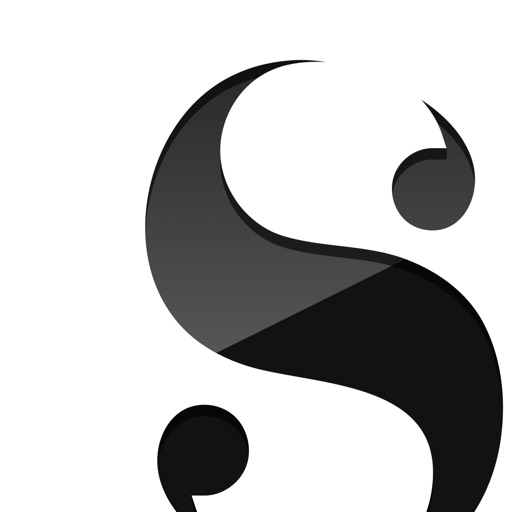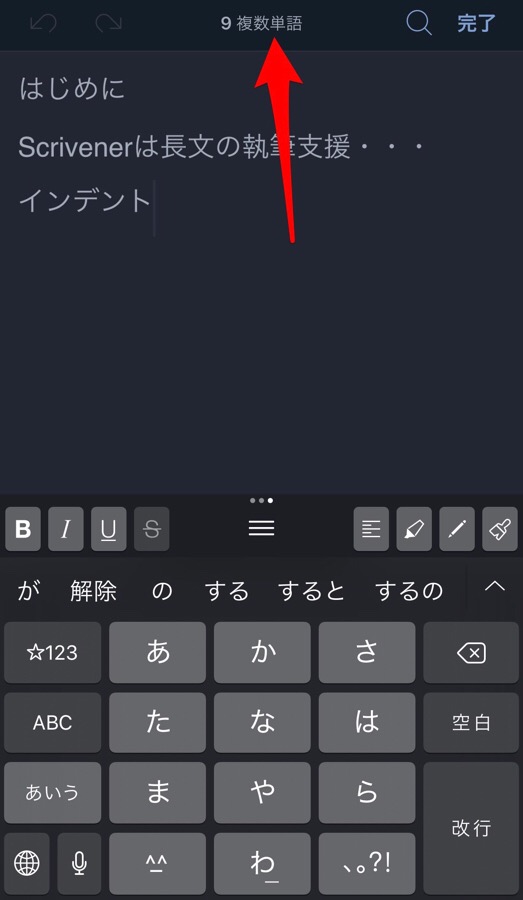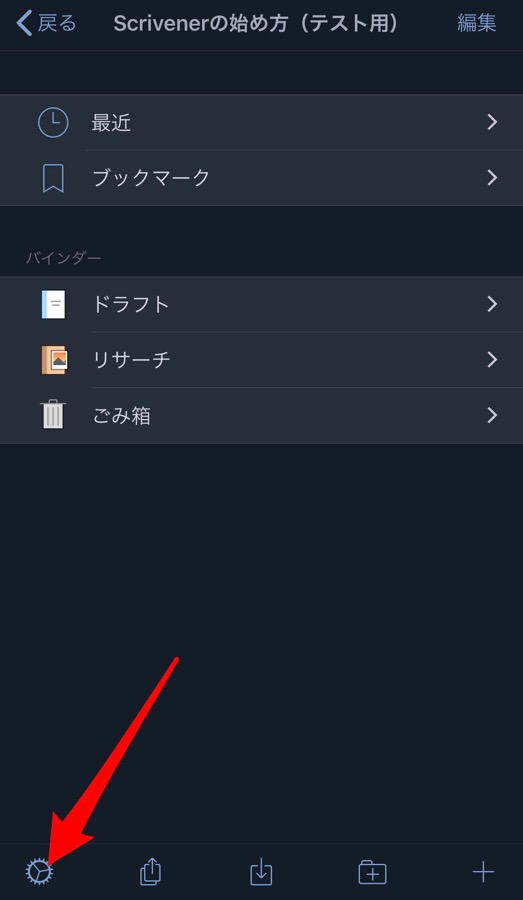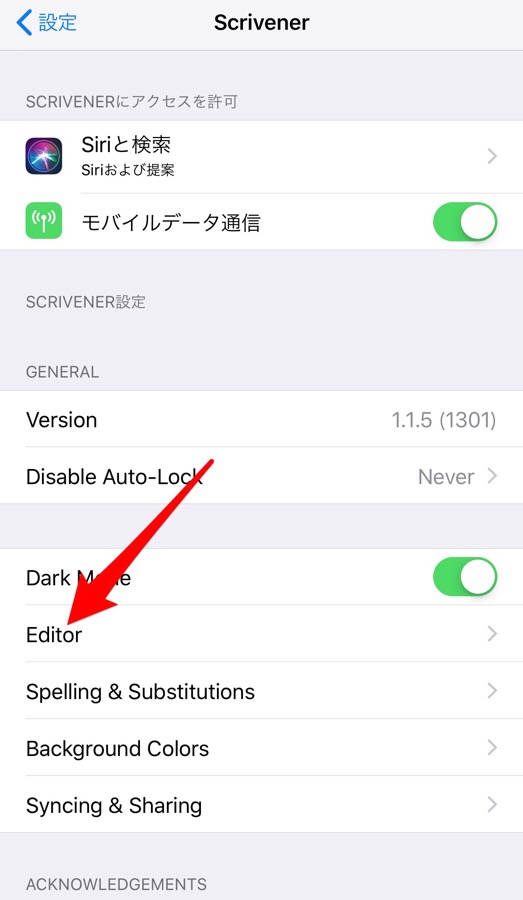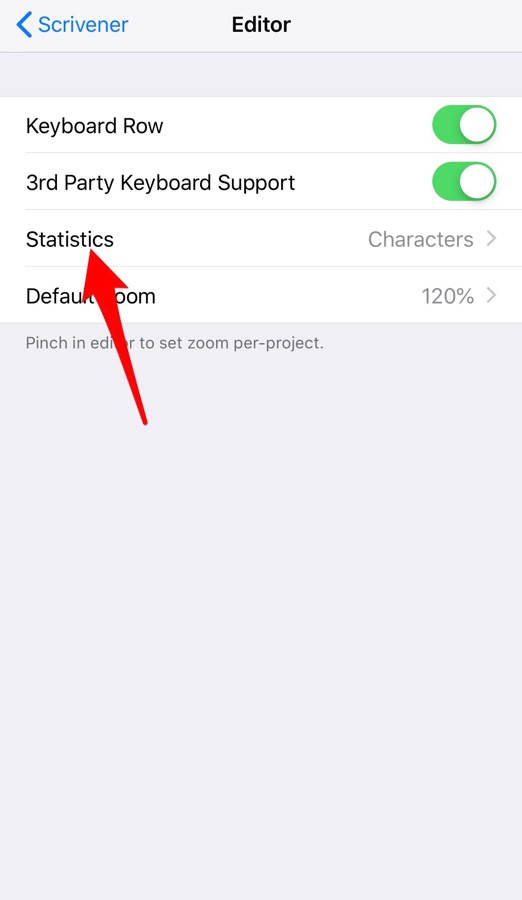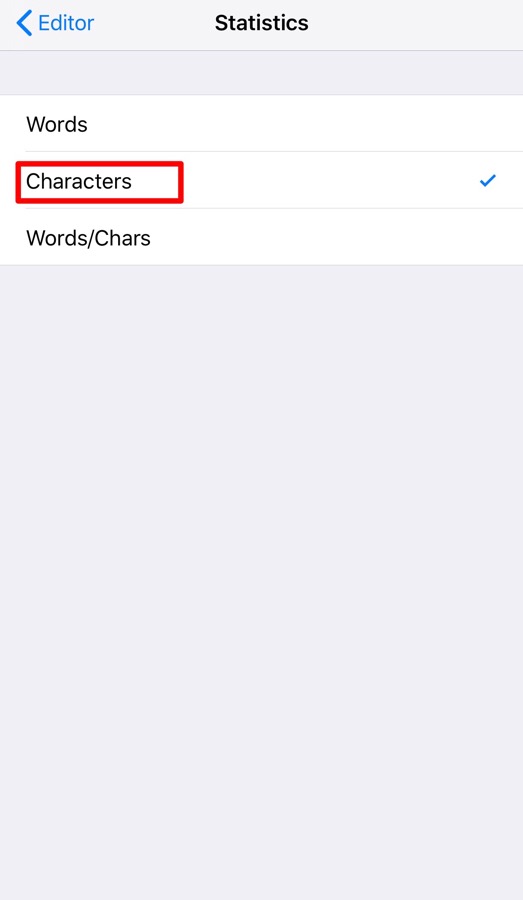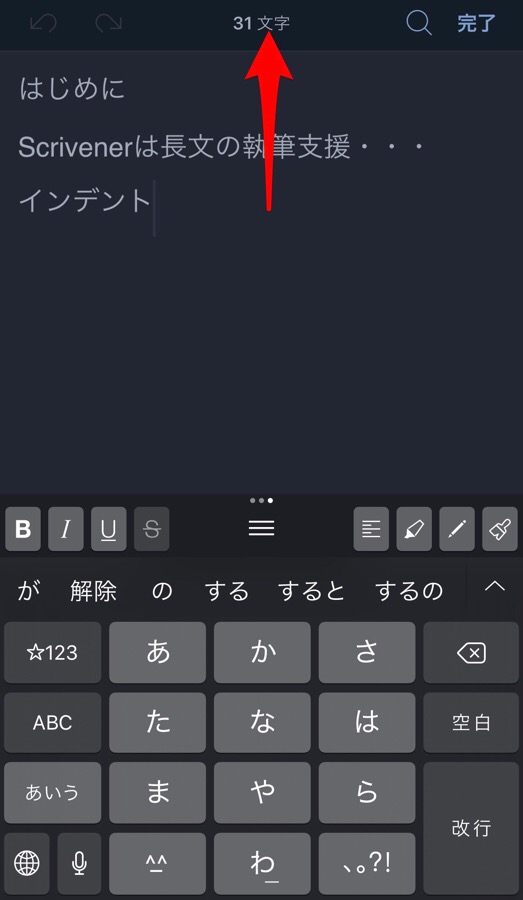私は、これまで、KDP(Amazon Kindle ダイレクト・パブリッシング)で2冊電子書籍を出版しましたが、2冊目の『モブログの極意 〜モブログからモバイル知的生活へ〜』を出版したときにMac版とiOS版の「Scrivener」を活用しました。
Scrivenerは、大変多機能で、長文を書く上では、大変便利ではあるのですが、直感的に操作がわかりづらい点もあります。
よって、本ブログでは、KDPで電子書籍を出版するために必要最小限の機能を使ったScrivenerの使い方を記事にしています。
本記事では、iOS版の文字数カウントの設定方法を解説します。
というのは、iOS版のScrivenerでは、初期設定では、下の画像のとおり、エディタには文字数ではなく単語数のカウントが表示されます。これを文字数のカウントにしたいわけです。
では、設定方法です。まず、以下の画像のとおり、バインダーの画面で左下の設定ボタンをタップします。
次に、「アプリ設定を表示」をタップします。
「Editor」をタップします。
「Statistics」をタップします。
「Characters」をタップします。
これで、以下の画像のとおり、エディタ画面で、文字数カウントが表示されるようになります。ちなみに、文字数カウントは、エディタ画面でキーボードが表示されている状態のときに表示されます。
本記事では、ここまでです。
他にも本ブログではScrivenerの使い方を掲載していますので、ぜひ、本ブログのカテゴリー「Scrivenerのページ」を参照してください。
また、KDPの出版の方法は以前の以下の記事を参考にしてください。


この記事は以上です。
もし、少しでも参考になった内容があれば、下の「いいね」ボタンを押してください。励みになります!
このブログには、iPhone・iPad・Apple Watch、アプリ、Kindle出版、ブログ運営などに関する記事があります。カテゴリーページや下にある「関連記事」を、ぜひご覧ください。